Comment fusionner vos centres d’administration SharePoint et OneDrive

Au fil des ans, le nombre d’utilisateurs actifs de Microsoft SharePoint et OneDrive a considérablement augmenté. En 2020, Microsoft comptait plus de 200 millions d’utilisateurs actifs mensuels, un nombre en constante augmentation. Tandis que SharePoint joue un rôle majeur dans la création de sites dynamiques pour différents services, OneDrive se présente comme une plateforme de stockage et de collaboration.
En savoir plus :
- Pourquoi l’intranet SharePoint est toujours vivant et animé
- Autorisations SharePoint : les bonnes pratiques pour une architecture des informations moderne
- 3 nouvelles mises à jour et fonctionnalités intéressantes de SharePoint
- Présentation du centre d’administration SharePoint
Cependant, avec l’augmentation du nombre d’utilisateurs, les administrateurs de ces plateformes ont de plus en plus de difficultés à surveiller les deux simultanément. Savez-vous à quel point il peut être déroutant de passer d’un centre d’administration à l’autre pour gérer la gouvernance de SharePoint et OneDrive ?
Dans le cadre de l’effort de développement continu de Microsoft, depuis février, les entreprises ont le pouvoir de gérer leur espace OneDrive depuis le centre d’administration SharePoint. Découvrez comment vous pouvez commencer à configurer cette intégration et quels en sont les principaux avantages.
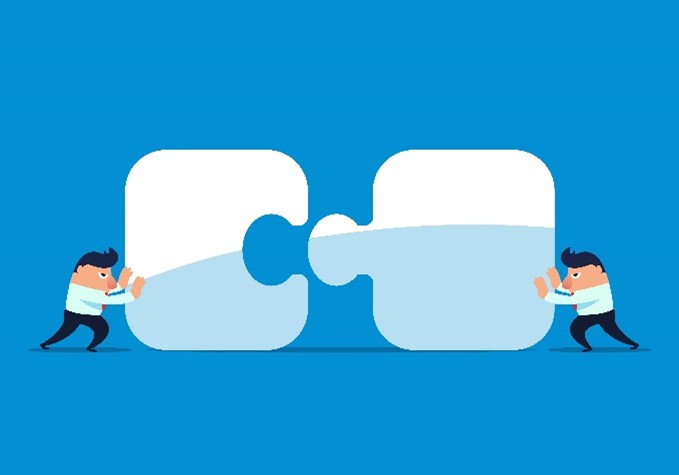
Un centre d’administration SharePoint et OneDrive unifié
Microsoft vise à fournir un centre d’administration intégré amélioré permettant de gérer OneDrive et SharePoint depuis un endroit centralisé. Vous pouvez tout gouverner au niveau de l’entreprise sans avoir besoin de passer de l’un à l’autre. Vous pouvez effectuer différentes tâches d’administration comme gérer les limites de stockage, contrôler le partage interne et externe, configurer les stratégies de rétention, gérer les contrôles de synchronisation de OneDrive, etc.
Outre ces fonctionnalités, l’un des autres avantages de ce nouveau centre de contrôle consolidé est l’interface utilisateur améliorée dotée d’une fonction de création de rapports optimisée. Cette version est également dotée d’un rôle intégré appelé le rôle d’administrateur Lecteur global qui propose une vue en lecture seule du centre d’administration SharePoint dans laquelle les utilisateurs peuvent visualiser tous les paramètres et toutes les informations administratives, mais ne peuvent pas les modifier.
Voici un bref aperçu du centre d’administration SharePoint et OneDrive consolidé :
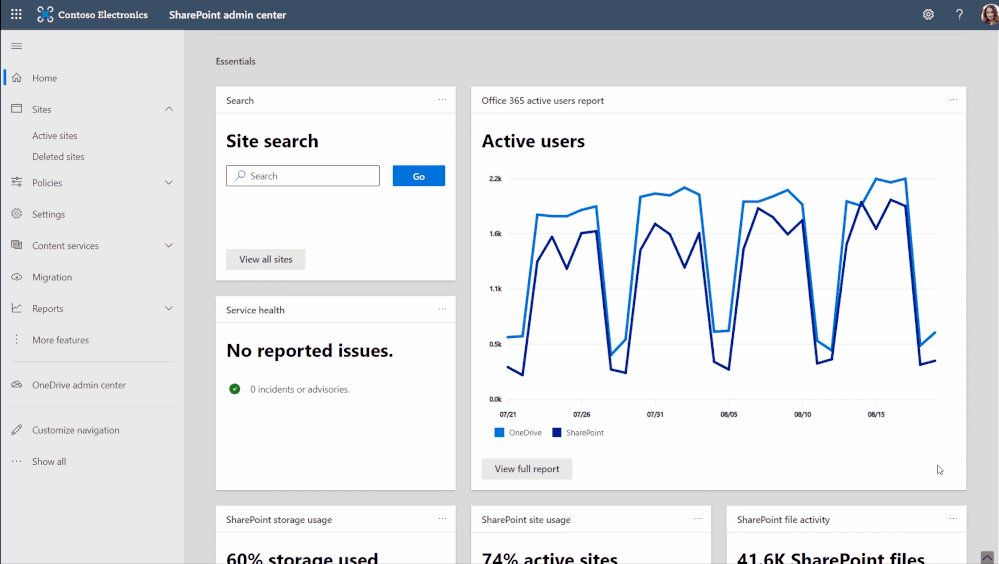
Sur la page d’accueil du centre d’administration SharePoint, vous pouvez désormais ajouter des widgets et des cartes OneDrive actionnables avec vos widgets SharePoint. Vous pouvez voir sur l’image ci-dessus l’affichage d’informations relatives à OneDrive comme l’utilisation et l’activité des utilisateurs. Cela vous permet d’accéder facilement aux informations sur l’activité dans OneDrive et de les surveiller directement depuis le centre d’administration.
Vous vous demandez ce que vous pouvez faire d’autre avec cette nouvelle fonctionnalité ? Voici un guide rapide pour mettre en place un centre d’administration fusionné pour SharePoint et OneDrive.
Configurer les paramètres de synchronisation, de rétention et de stockage
Vous pouvez facilement configurer la synchronisation de vos fichiers dans OneDrive et SharePoint en allant dans le centre d’administration SharePoint > Paramètres. Plusieurs options apparaissent pour afficher le bouton Synchroniser sur le site web OneDrive, autoriser la synchronisation uniquement sur des PC joints à des domaines spécifiques et même bloquer le chargement de types de fichiers spécifiques.
Outre la synchronisation de vos fichiers, cette page vous permet également de configurer les stratégies de rétention du contenu SharePoint et OneDrive. Définissez facilement la période de rétention par défaut pour le contenu des utilisateurs qui ne font plus partie de votre entreprise pour la conformité. Vous pouvez également déterminer votre limite de stockage par défaut sur cette page pour éviter de dépasser la capacité.
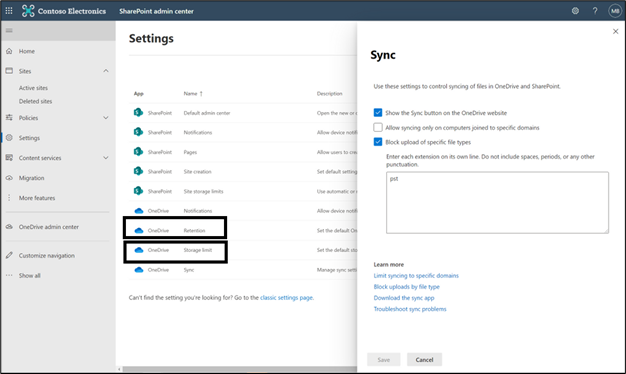
Gérer le partage et les autorisations
Vous pouvez désormais gérer les paramètres de partage de SharePoint et OneDrive sur la même page. Les administrateurs pourront donc gérer plus facilement le partage interne et externe des deux plateformes depuis un centre unique. Pour cela, rendez-vous dans le centre d’administration SharePoint > Stratégies > Partager, comme montré dans l’image ci-dessous. Vous pouvez alors régler les autorisations de partage, des moins permissives au plus permissives, pour le contenu SharePoint et OneDrive.
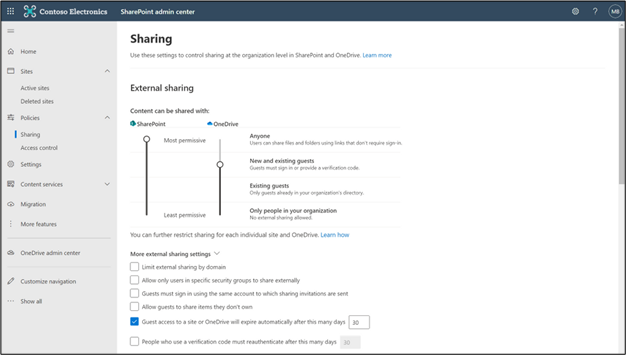
Outre la configuration facile du partage de contenu, d’autres options de partage vous permettent par exemple de limiter le partage externe par domaine, d’autoriser les invités à partager des objets qui ne leur appartiennent pas, etc.
Cette intégration du centre d’administration aidera sûrement les administrateurs de SharePoint et OneDrive à gérer les deux plateformes de manière plus efficace et devrait leur faire gagner du temps en leur évitant de devoir jongler entre deux centres d’administration distincts. Ne manquez pas cette nouvelle fonctionnalité !
Produits AvePoint
Vous avez besoin de stratégies pertinentes et réfléchies ainsi que d’un moyen de savoir quelles tâches avaient été effectuées par qui dans quel espace de collaboration ? AvePoint Cloud Governance vous permet d’appliquer automatiquement les stratégies de gouvernance au sein de votre organisation.
Pour en savoir plus sur les mises à jour de Microsoft 365, abonnez-vous à notre blog !
Adrian is currently a member of AvePoint's project management team. In his previous role as a Content Marketing specialist at AvePoint, Adrian covered the latest trends and topics on what’s new in technology, SaaS Management & Governance, SaaS Backup and Data Management.



